
對於印表機這件事,小編的腦海裡一直還停留在過去光華商場裡面幾個補充式墨水匣店家,牆上擺滿了副廠墨水、店員拿張傳單要你參考看看那樣的印象。隨著時代演變,在科技廠商紛紛推動「雲端」概念的同時,印表機也開始朝向這個領域邁進。雲端應用來到了印表機,加上可上網下載的應用程式,讓印表機不再是電腦的附屬品,而是可以獨立運作的機器。本次要介紹的HP Photosmart 5520是款可以列印、掃描、影印、還有網路功能的雲端印表機。
◉外觀:

驗明正身,本次介紹的是Photosmart 5520,清楚的寫上了它的四大功能:列印、掃描、影印、網路應用。

螢幕為2.65吋彩色觸控式螢幕,按壓時須稍微出力點選。

機身右前方的標籤,很貼心的附上了服務標籤。

旁邊的蓋子裡是記憶卡插槽的位置,共有兩孔,但沒有USB裝置。插槽支援三種記憶卡規格:Memery Stick Duo、SD、MMC卡,因為SD與MMC卡只有厚度不同,所以5520把它做在同一個插槽內節省空間。

機身上方大大的貼紙,清楚的標明了5520最重要的ePrint雲端列印功能。只要是有網路的地方,使用可以發送email的載體(筆電、手機、PDA等等),發送email到與你的印表機配對的email帳號上,印表機就可以馬上印出信件的內容。這個功能我們將會在文章的最後做介紹。

機身左前方大大的金屬髮絲紋"hp"標誌。

機身下方進紙匣的位置。原本想說這個說明貼紙貼這麼遠是要給誰看阿,後來才發現最前(下)面那張小圖的意思是進紙匣可以拉出來。列印較小的紙張如4x6"的相片紙,如果不把這樣做的話,會變成你要把相片紙用指尖往前推的很裡面,而且印表機還不一定取的到紙列印。上圖的左右兩方灰色部分是可以調整紙張大小的撥盤。

進紙匣拉出來的樣子。

收回的樣子。進紙匣最多可放入約80張A4大小的紙,下面可以用旋轉的方式拉出一個薄薄的延長板,最前面還有一個稍微高起可以擋住紙跑出來的檔板。延長板與檔板都很薄,如果是把印表機放在比較窄的櫃子或者桌面的前方,很容易因為就不小心壓到而斷掉。

背面的USB插槽與電源接孔。

機身分兩層,第一層為掃描與影印的透明版,第二層為處理墨水匣與卡紙的位置。第一層的大小為A4。

靠齊位置為左前方,不要弄錯了喔。

掀開第二層機身內部來看看。

一打開就可以很清楚的看到大大的CX042A,這是5520的代碼。使用的墨匣則是564系列的墨水。

5520採用四色分離墨水,就是CMYK的洋紅、青色、黃色與黑色。上面還有用各種不同多邊型的防呆圖示,以免放錯。

墨水匣噴頭的部份,564的黑色墨水容量稍微大一些。

墨水匣放在桌上還滿可愛的。

旁邊附有貼紙教你如何換墨水匣。其實整台上所有這種貼紙的說明,除了以阿拉伯數字標示的順序,沒有用上任何一個字,這樣不管任何人都能清楚該如何使用。

機身內部的這個說明上是什麼呢?原來是清除卡紙的方法。

只要列印或影印發生卡時的現象時,列印紙通常會出現在這個位置,這時只要如說明所述,把蓋子輕輕拿起來,取出卡紙就完成了。

機身側面的開關關節。

機身下方的貼紙,5520的產地為中國。
➤主選單:
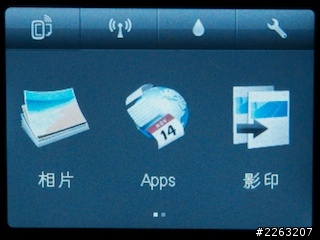

所有的操作都從這個兩頁主要螢幕開始,上方四個快速選項其實都藏在這五個功能裡面,分別為相片、應用程式、影印、掃描與快速表格。
這次介紹的順序為:
1. 相片列印
2. 掃描
3. 應用程式、快速表格、ePrint
影印的功能為600dpi的黑白影印,但我想不需要小編再為這功能多做說明,本次就列印與掃描品質,還有其他應用程式與內建功能來做介紹。
◉相片列印:



點進相片的頁面會有三個選項:檢視與列印、護照、重印。檢視與列印。檢視是檢視記憶卡裡面的資料,選定相片與張數後,也有選擇版面、紙質、日期戳記等簡易選項,也可以請5520自動美化相片。按幾個鍵就會開始列印,操作算是滿容易的。
我們直接來看看列印速度吧:
列印紙為10x15cm的相片紙,使用記憶卡列印相片品質,從影片的00:02秒開始,到最後的01:17結束,大約花費了01:15的時間。

這張是列印之後翻拍的圖樣

這是原始檔案。

這是另外一張列印後用相機翻拍的照片。列印出來的亮度會比螢幕上看起來的要再低一些。

原始圖樣給大家做個參考。
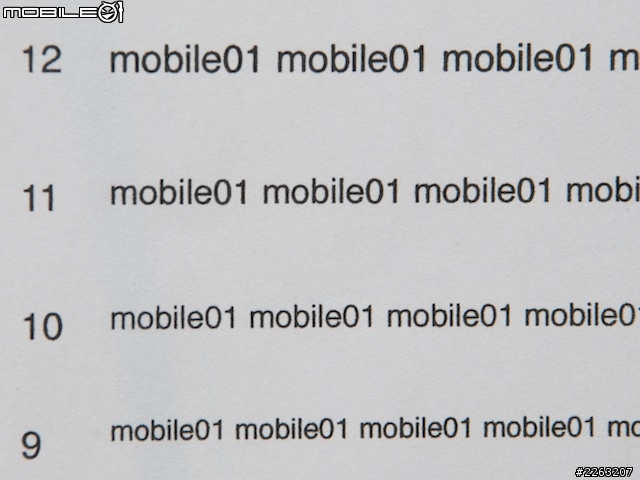
列印細緻度測試,左方的數字為字型大小,從12開始一直到1級字型,我取12到9、4到1級字體來做比較。
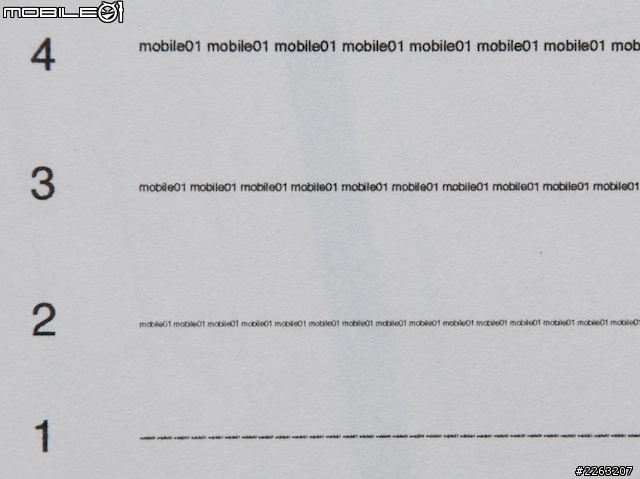
這裡是4至1級,似乎2級還可以把字看的清楚,我們再放大來看:
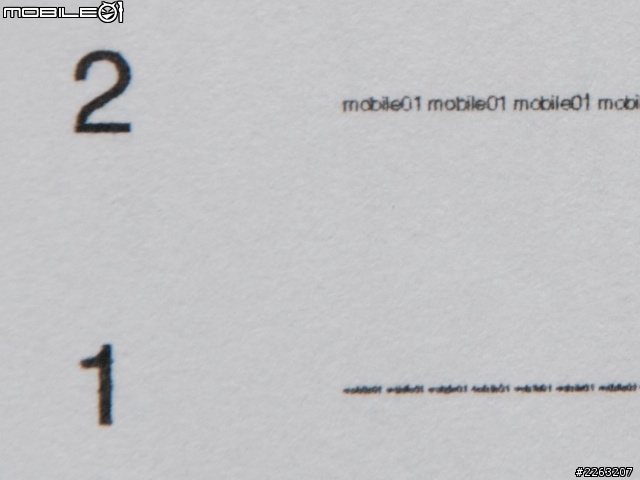
左邊數字的字體都是12級大小。5520的極限似乎就到2級而已,更小的字體就糊成一團。如果用肉眼去看的話5級字以下的大小要靠很近才看得出來。2級如果不用放大鏡看真的幾乎看不清楚。5520在分辨率部份的表現算是很不錯。
◉掃描:


主選單的掃描頁進入之後,會有三個掃描目的地的選項,掃描至電腦與記憶卡是最常見的,電腦必須要使用USB連接線,或者是印表機與電腦在同一個網域下,且電腦已經安裝好軟體才可以進行無線掃描。電子郵件則是使用無線或纜線的方式,將掃描的內容以電子郵件的方式寄到信箱。


需要注意的是,在這個三個掃描目的地的選項裡面,只有掃描至記憶卡可以「在機身上」做解析度的設定,其他兩個都只能選擇掃描類型,相片預設dpi為300,文件預設為200dpi。如果是從電腦端做設定,預設的解析度為200dpi,但是可以選擇的選項就多很多了。我們來看看下面的介紹:
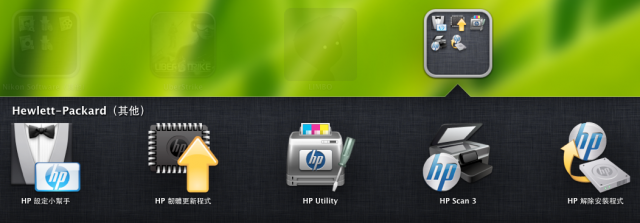
光碟內建議安裝的印表機程式。小編使用的是Mac作業系統所以介面不太相同,但圖示與功能是一樣的。會用到的通常只有HP Utility與HP Scan 3這兩個軟體。掃描的部份我們就打開HP Scan 3來操作
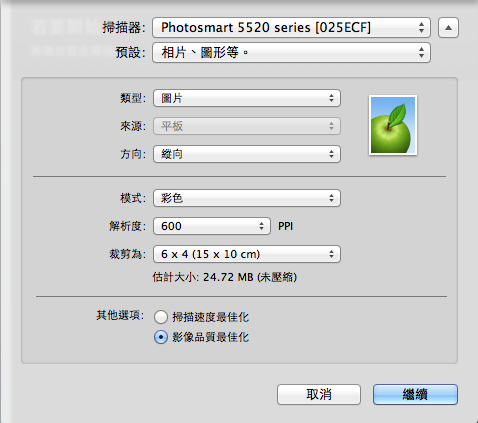
軟體內沒有掃描預覽的動作,按下掃描後會用選單確認解析度等細節,預設為200dpi,這台5520最高的選項是600dpi,我們等一下會用實例來看看兩者的差別。
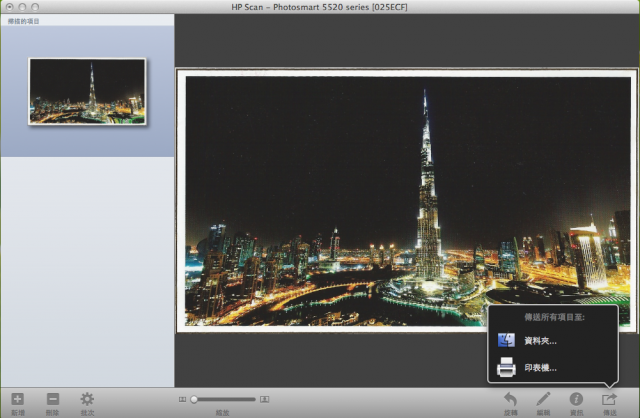
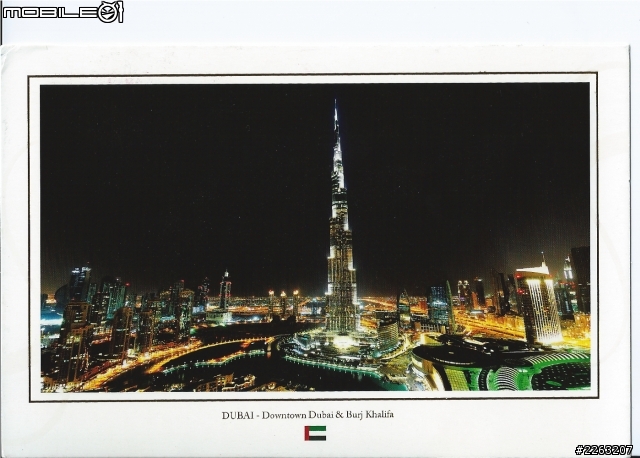
這是朋友去杜拜度假,從帆船飯店寄給小編的明信片
 ,大小約為7x13"
,大小約為7x13"[檢視原始圖片]
掃描畫質為預設的200dpi,解析度為1400x1000,大小為1.7mb
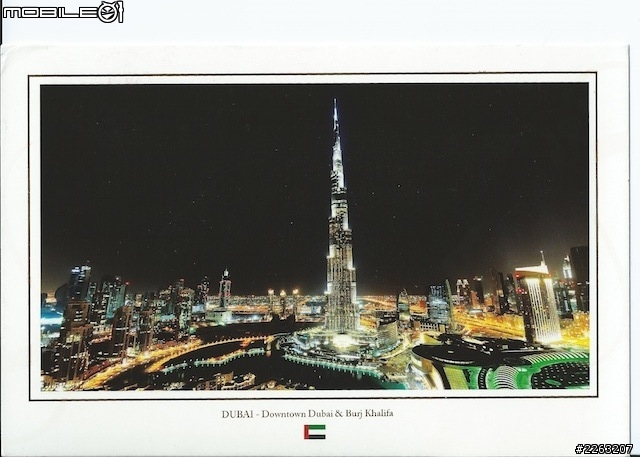
[檢視原始圖片]
以600dpi掃描,解析度為4200x3000,大小為2.8mb

[檢視原始圖片]
使用剛剛列印時的相片掃描。200ppi,解析度為1198x796,大小為246kb

[檢視原始圖片]
一樣的圖片以最高600ppi掃描,解析度為3600x2400,大小為1.6mb

[檢視原始圖片]
原始數位相機所拍攝的圖片,解析度為3872x2592,大小為2.4mb
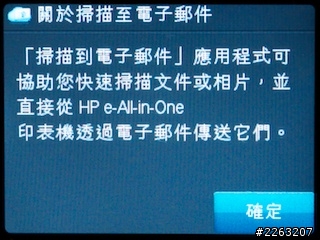


可能是為了資訊安全的關係,掃描至電子郵件時,印表機會要求你輸入目標地址,並且自設一個4位數的PIN碼,設定好之後印表機會先把PIN碼寄到該電子郵件信箱裡,每一次印表機要做掃描時都要你做確認的動作,而且未來每一次掃描都要用這組PIN碼來做確認。如果該郵件誤刪,還可以再用印表機自行生產一組號碼,將PIN碼更新並且再確認即可。
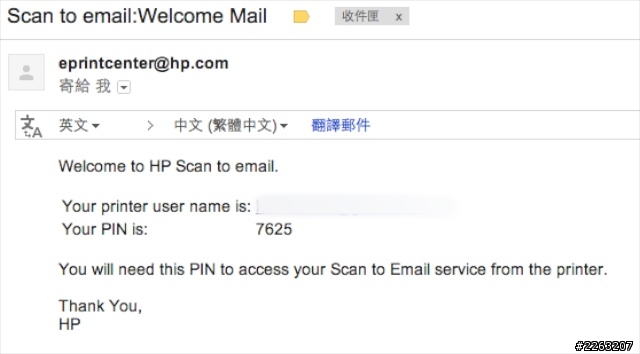
第一次掃描,印表機正在跟我做確認的動作,我到信箱確認PIN碼,寄起來之後到在印表機上輸入7625即可,未來都是輸入7625。
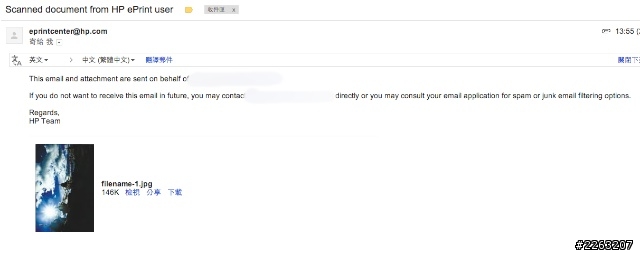
掃描成功!你會從eprintcenter@hp.com收到一封電子郵件名為「Scanned document from HP ePrint user」的電子郵件,附件就是你剛剛所掃描的照片。掃描品質只能選擇相片的300或文件的200dpi。
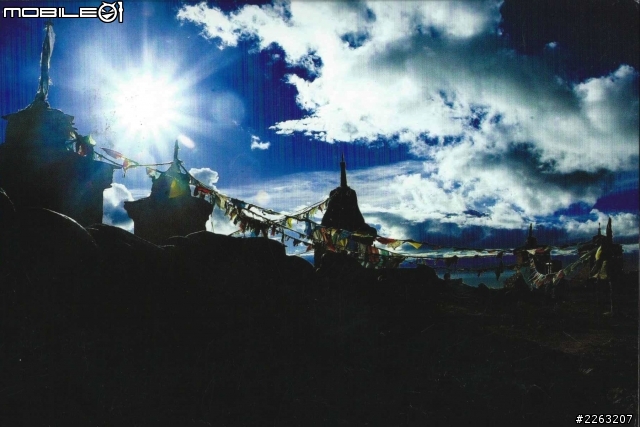
[檢視原始圖片]
這是朋友幾個月前去西藏旅行寄回來的明信片,解析度為1800x1200,300dpi,大小為324kb。
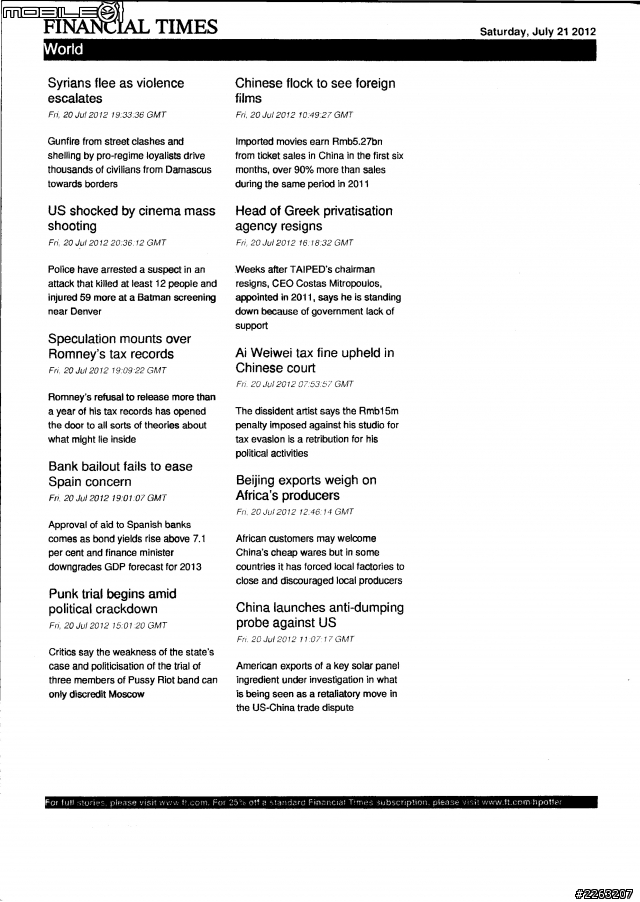
[檢視原始圖片]
A4大小的黑白圖片,300dpi,解析度2490x3508,大小1.3mb
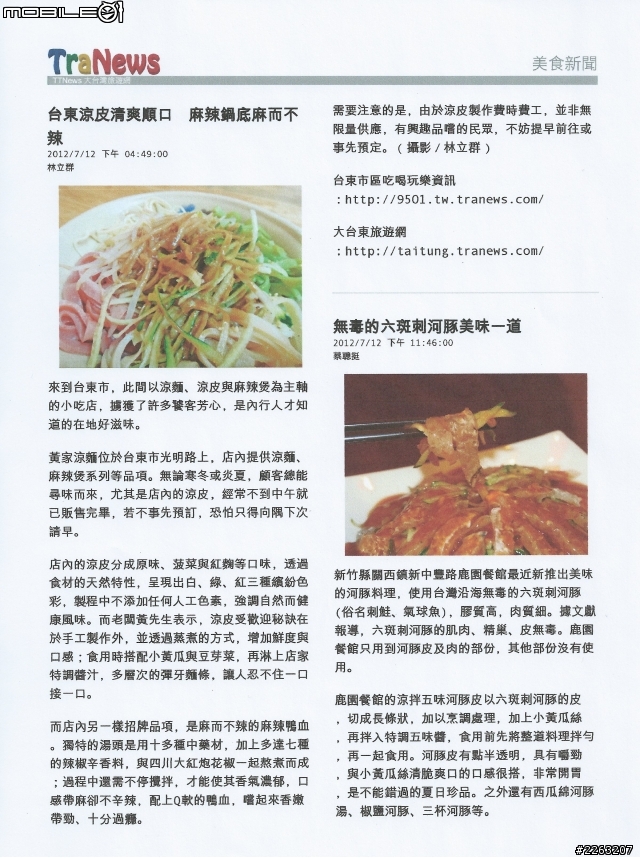
[檢視原始圖片]
A4大小的彩色圖片,300dpi,解析度2400x3216,大小1.6mb
◉應用程式、快速表格、ePrint:
➤應用程式:
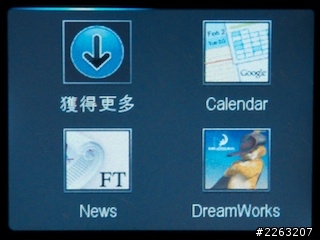
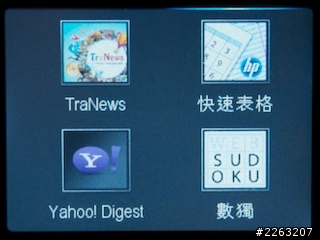
位於主選單下的應用程式,原先就已經內建了如數獨、Yahoo Digest等可以立即使用的程式,印表機會自動上網去抓取資訊來列印,不需要透過電腦。
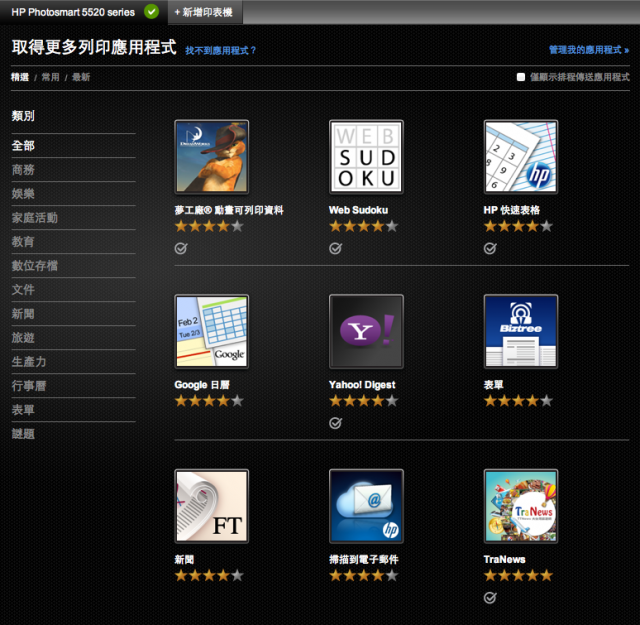
官方網站上面的應用程式,雖然左邊的分類很多,但其實總共也只有這9個而已,希望HP能夠多多跟廠商合作,找出印表機上應用程式的更多可能。我們點進去幾個來看看。
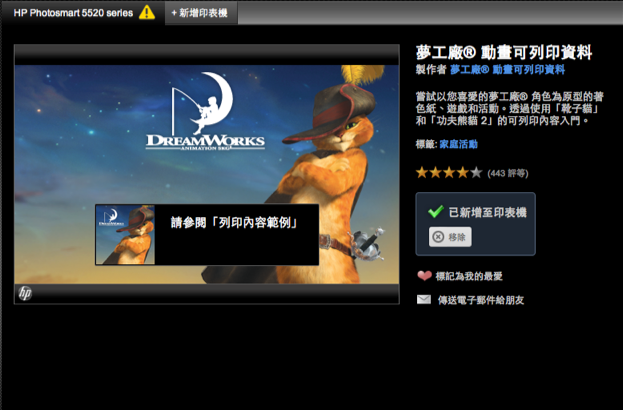
DreamWorks的應用程式,內容比較偏向親子互動的部份。
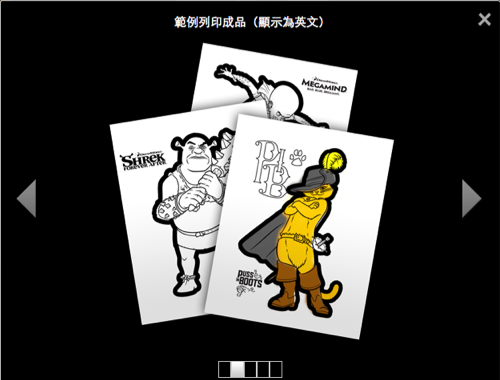
例如著色卡,列印出來是黑白的輪廓,裡面有鞋貓劍客或史瑞克等人物。
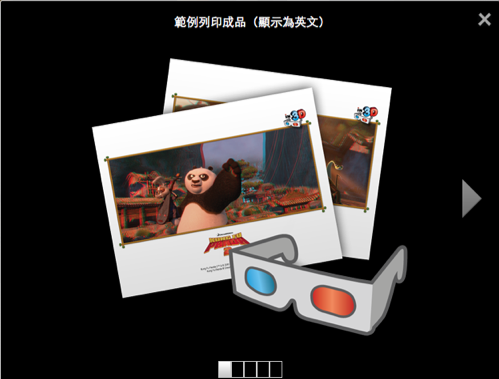
也有可列印為3D的圖樣,可以使用自製的3D眼鏡來觀看。
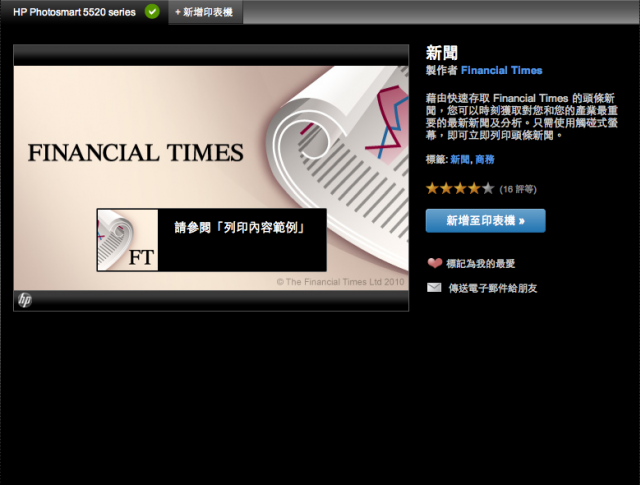
這些從應用程式所列印的文件無法作為檔案存取,只能從獲得紙本。畫面右方的「新增至印表機」點選後,就會在印表機的應用程式列裡出現,就好像手機的Google Play或者是App Store一樣,不過目前HP的這9個應用程式都是免費的。
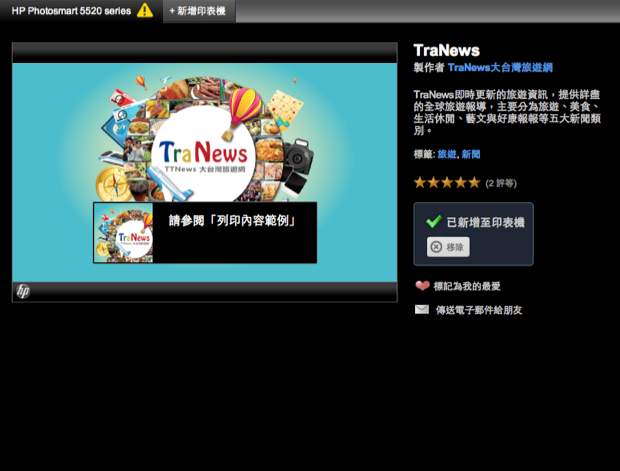
TraNews在前面掃描的部分就有出現過,主要是旅遊與美食的介紹。
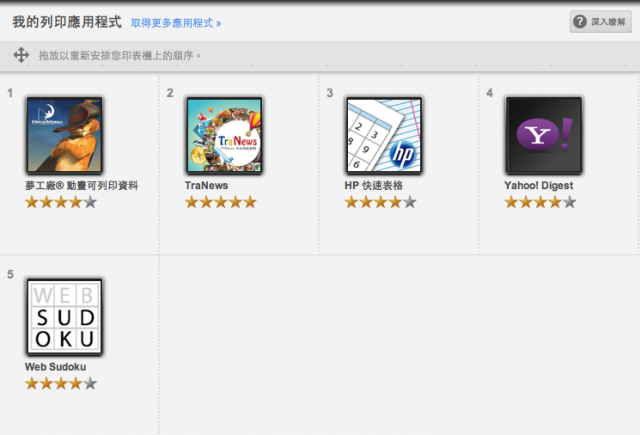
選取之後在網頁的下方可以移動應用程式做顯示順序上的更改。
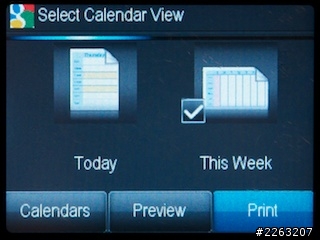
應用程式裡的「Calendar」功能,其實就是從Google日曆上抓取資料下來變成日曆的表格。使用時會要你先確認帳號與Google密碼。可以選擇日、週或者是月行事曆。只要是同一個行事曆都可以一起放進去,也可以選擇勾選要哪些聯絡人的行程。
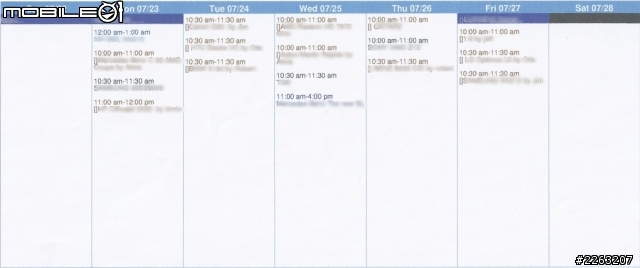
這是列印日曆後掃描過的影像。Google日曆的顯示方式與網頁上的其實沒有差異多少,但最大的缺點是不支援中文,所有的中文都會以空白跳過。


DreamWorks裡全部都是卡通人物


這個頁面一直沒有跑出圖片來,就內容來做個說明。小編挑選了自己很愛的「馴龍高手」裡面有很多可列印的選項。「角色」是人物的立體剪紙,要自行DIY做剪貼;東西南北遊戲就是把紙經過摺疊後,做起來像朵花,用手指控制開闔然後裡面有不同的圖案或者字,這還有人知道嗎...?
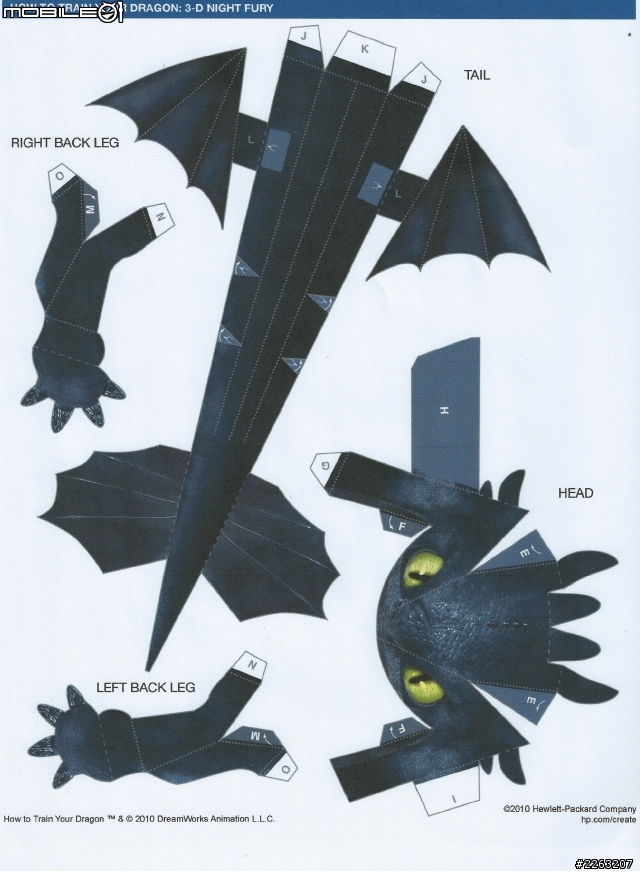
[共9張圖片打包下載,包含說明]
➤快速表格:




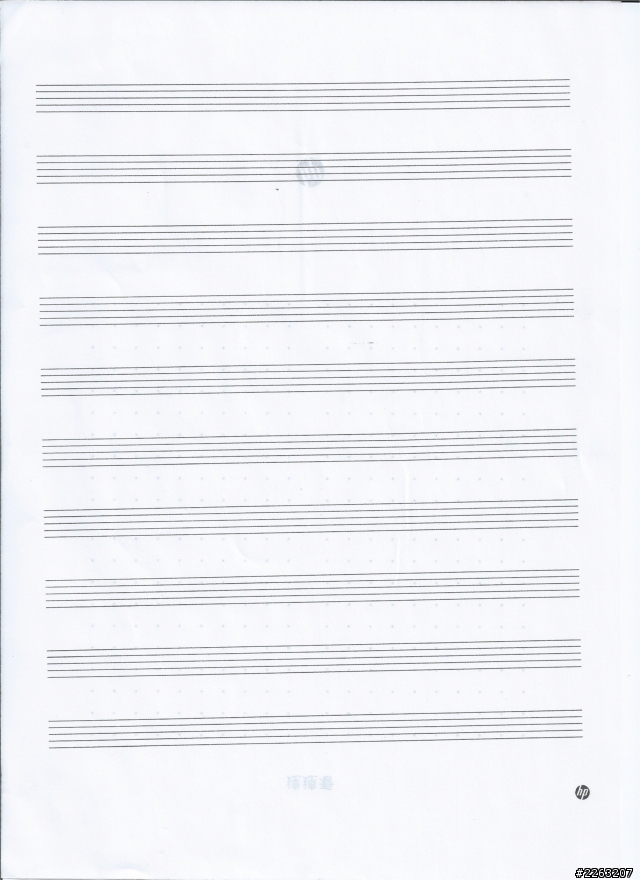
列印範例:樂譜
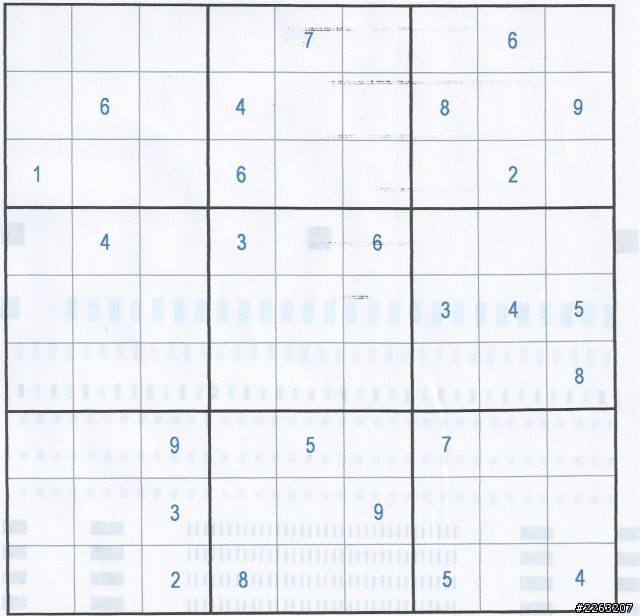
數獨的困難版,真的不知道該從哪裡開始才好...
或許你會注意到,為什麼這個數獨掃瞄出來是正方形的?雖然我放的是A4紙張,但是5520選擇掃描圖片時會自動把空白部分去除,留下畫面中有方格的不方,這樣好處是不需要的部份就不會在影像內,但惱人的是有些時候我就是需要空白的部份,為了說明這惱人的原因我舉下面兩個例子:
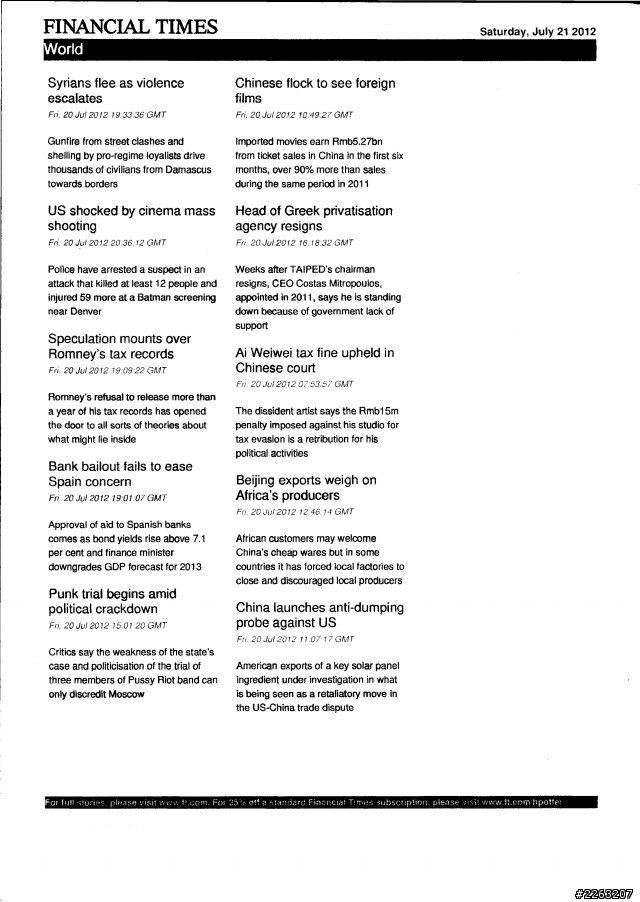
剛剛從應用程式Finicial Times彩色列印出來的財經新聞。這張圖原本上方的World那條線是紅色的。我用文件掃描(黑白)的原因是:用圖片掃描(彩色)會自動把畫面切塊。印表機會把畫面切成以下四張圖:

第一張:最下面的聲明,解析度為1434x38。

第二張:最上方的紅線標題,解析度為1440x92。
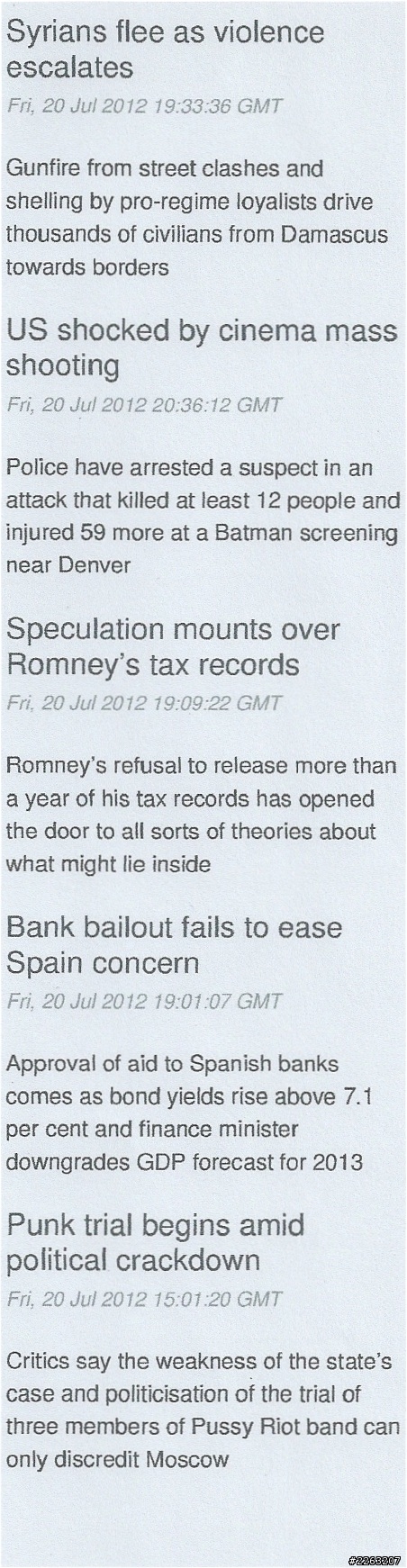
第三張:左方內文,解析度為452x1742。
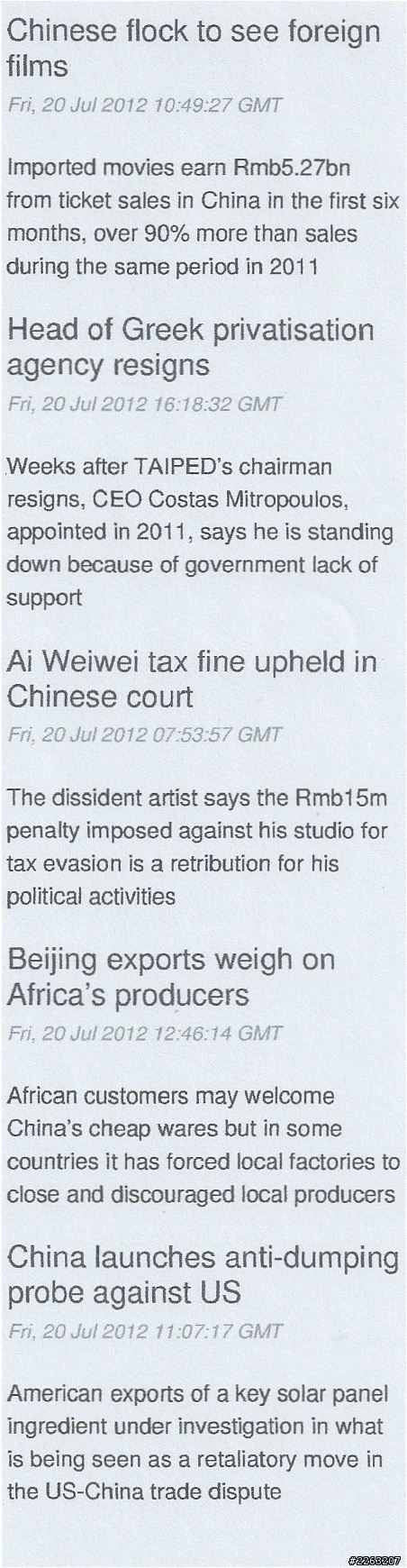
第四張:右方內文。解析度為452x1740。
像這樣用分格呈現的網頁並不少見。最常見的是雜誌或報紙,如果想掃描的是雜誌中某個諷刺又好笑的專欄,或者報紙裡某個讓你很愛的四格漫畫,或許這功能會很對你的胃口。但如果你想放進電腦裡珍藏的是帶主標、副標題、圖片、說明還有旁邊補充的方塊,整張A4的內容一次全部收錄的話,這個自己把畫面切塊的功能真的就很讓人頭痛了。而且我在印表機裡找不到可以同時掃描彩色的且是完整大小的選項。唯獨使用文件的黑白掃描才能解決這個問題。或者是在電腦的控制程式下選擇「一般掃描」才可以掃描不會被分割的彩色文件,如果是把掃描類別換成「圖片」,依然會出現畫面被分割的情況。
➤ePrint:

ePrint在HP被稱作是「雲端列印」的功能,這樣想可能會有些太複雜,簡單來說就是要你指定一個這台印表機專用的email,每當你寄信到這個信箱裡,對應的這台印表機就會自動列印。你要做的事情就是寄email而已。
要開啟這個功能必須要先在選單裡面開啟ePrint,印表機會要求你列印一張有印表機代碼的文件出來。接下來到上圖所示的eprintcenter.com去做電子郵件註冊與輸入印表機代碼做確認的動作,就可以啟動ePrint。在這裡註冊的電子郵件是你指定印表機啟動ePrint後寄通知訊息的email。
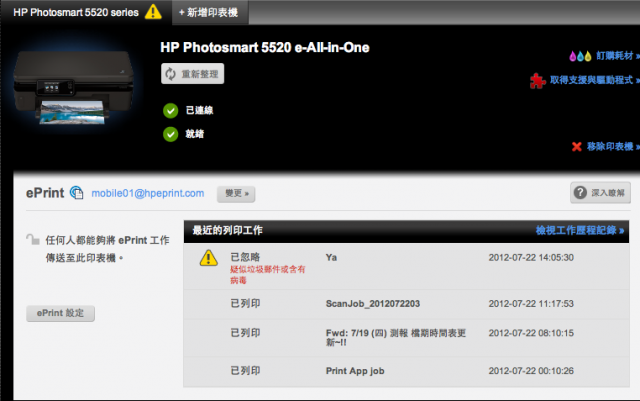
如果你的5520是開啟而且連上網路的狀態,在網頁上會顯示「已連線」,代表印表機現在可以執行ePrint的功能。中間的「變更」按鈕是變更email的意思,你可以任意指定一組@hpeprint.com前面帳號的位置,只要不與其他人的電子郵件帳號重複,基本上都可以使用。左下角的ePrint設定則是設定該電子郵件信箱的狀態,如下圖。
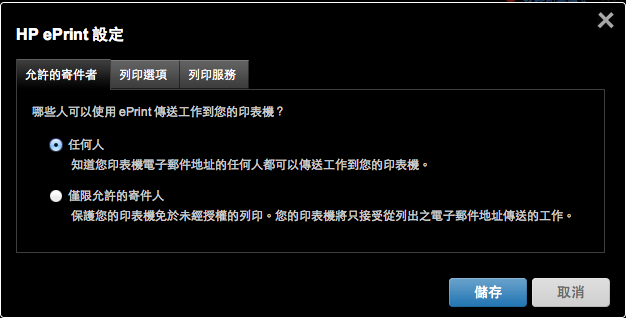
你可以設定你印表機的可取用程度。可以是任何人,也可以是你在下方列出的電子郵件帳號,只允許這些人列印。ePrint還有一個好處,如果你的印表機在信件傳輸時未開啟的話,檔案會存在「雲端」的列印佇列上,等到你開啟印表機後會自動啟動佇列內的文件列印。
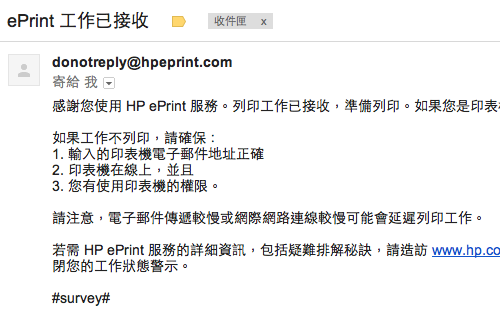
寄信之後,HP會寄一封通知信給寄件的人,但不會寄信到當初所註冊的帳號,誰寄信就回覆通知給誰。
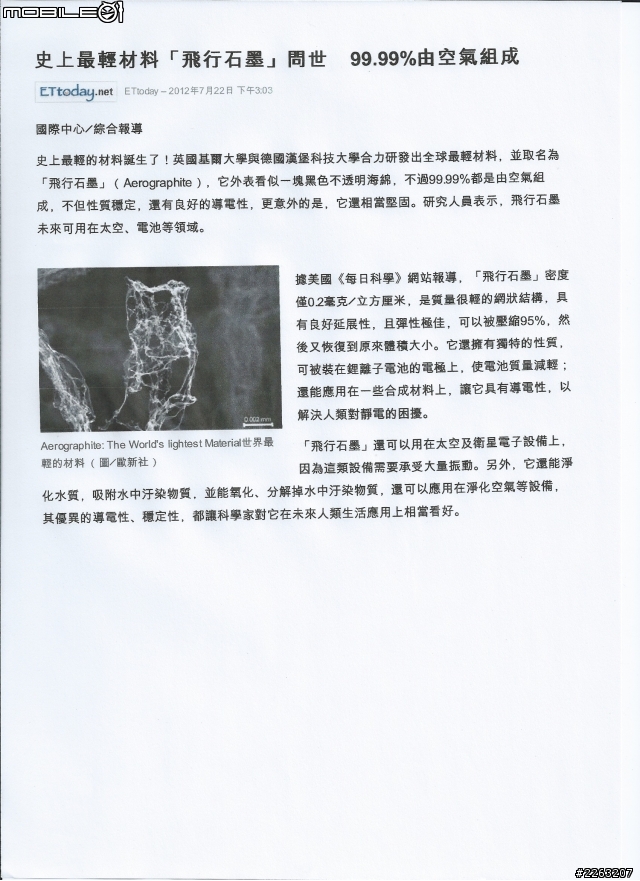
把剛剛看到的新聞複製下來,使用公司的mail寄信給這台印表機。列印出來的內容是不帶標題、收件人、寄件人的,也就是說列印的內容只有內文的部份,其他全部會被忽略。所以未來使用ePrint的朋友,記得把標題複製進去內文,或者是用其他方式,避免把重要訊息遺留在標題。
◉使用心得:
這台HP Photosmart 5520是一台簡單好用、易學易懂的印表機,稍微複雜或者是有專有名詞的地方,旁邊就會附上說明,而且內容都很容易閱讀。HP並沒有印製一本厚厚的說明書讓人苦惱,反而是善用了螢幕顯示達到減少印刷的效果。列印的細節分辨率能夠讓2級字體的"mobile01"幾個英數字都仍然分開清楚不會糊成一團,實在是令人相當印象深刻,其他文字的部份也沒有毛邊的產生,各位可以從前面許多的列印後再掃描的範例中看出來。
HP強推的ePrint功能簡單易用。商業的場合,例如業務出門時可以使用ePrint回報資訊、長官有新想法可以立即回傳辦公室,這樣的應用看起來有些類似傳真機的概念,只是ePrint把使用電話線傳輸的傳真訊號,轉變為網路訊號。不論如何都是一個新的嘗試,值得鼓勵。但應用的部份,小編認為還需要更多更豐富的功能。在現在提倡節能減碳、減少砍伐數量的世界趨勢下,我們不一定要把資料回傳辦公室列印,可以用手機把檔案放到雲端硬碟分享給大家,紙張的使用在未來必定是會越來越少的,印表機還必須要有更多更吸引人的功能才行。裡面的應用程式就是不錯的一個例子。自從便利商店推出列印功能後,相信買印表機的家庭變少了,除非常印或是有特殊需求,不然便利商店的商用印表機表現很難比一般家用的差。印表機開放應用程式是很不錯的作法,增加印表機能做的事情,讓一台印表機能夠做更多的事,透過印的內容讓印表機獲得加分。應用程式裡面如DreamWorks的卡通人物立體剪紙像,讓我可以把訓龍高手的夜煞剪下來自己DIY給鄰居的小朋友玩,是很聰明的應用方式,把過去想印個立體紙卡需要上網搜尋、下載、或者是還需要續考慮頁面邊界該留多多少這種事情,交給應用程式內建的設定就可以。如果HP好好經營這一塊的話,相信印表機還會有很多的可能。




























































































